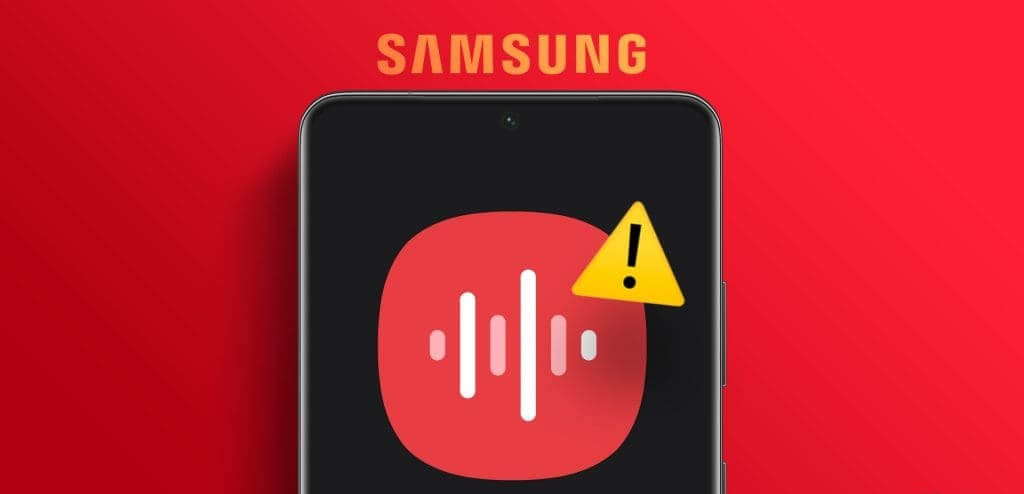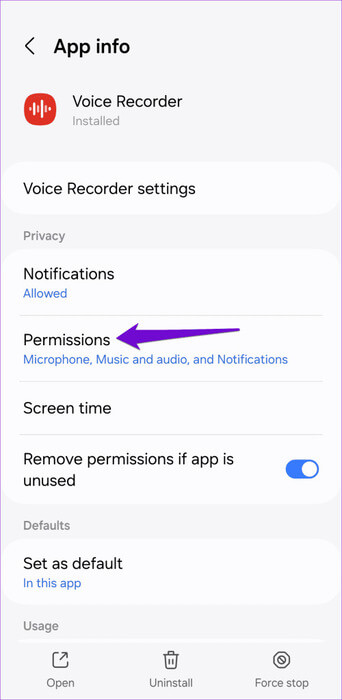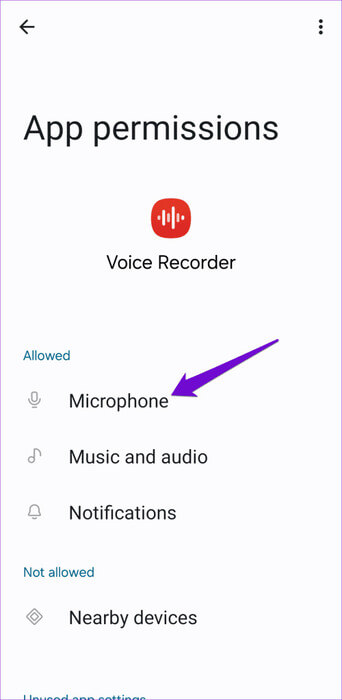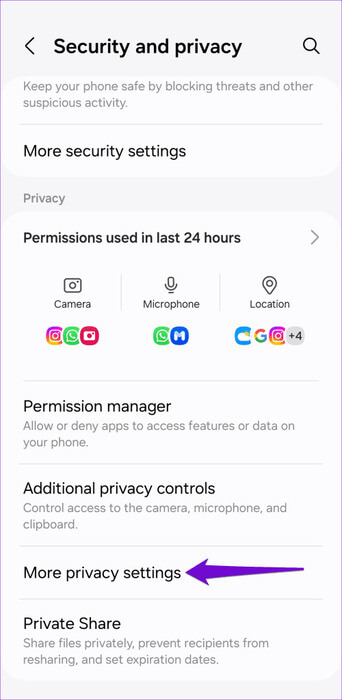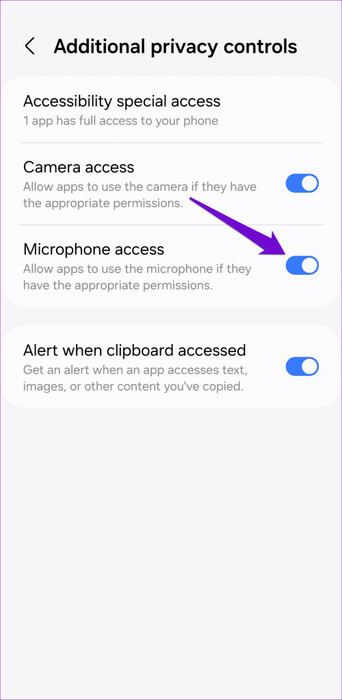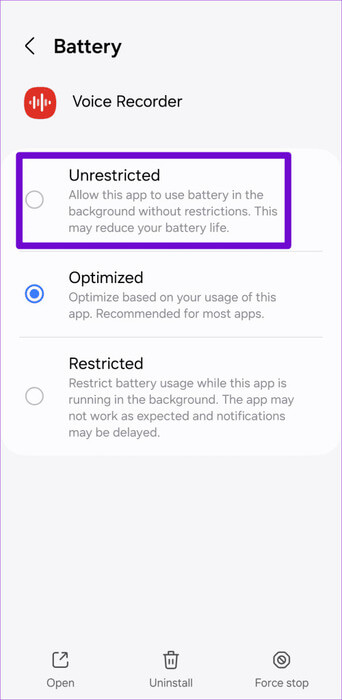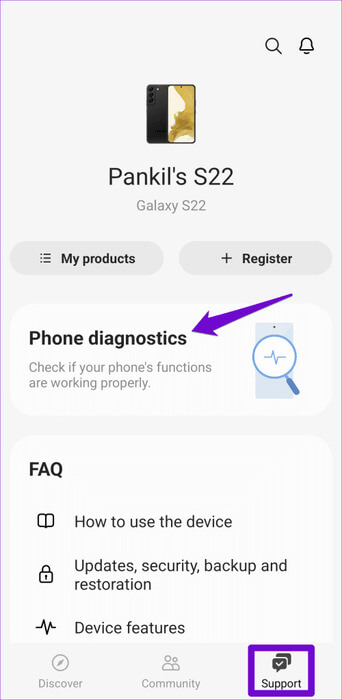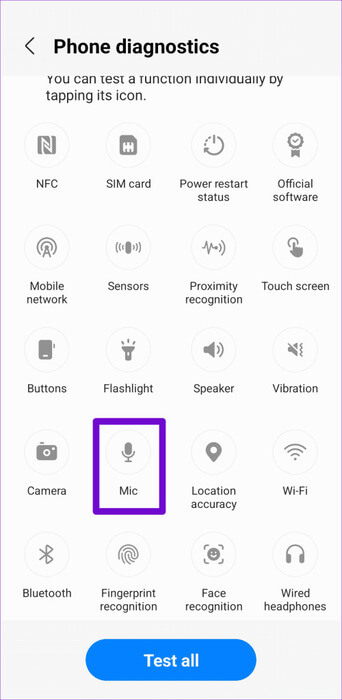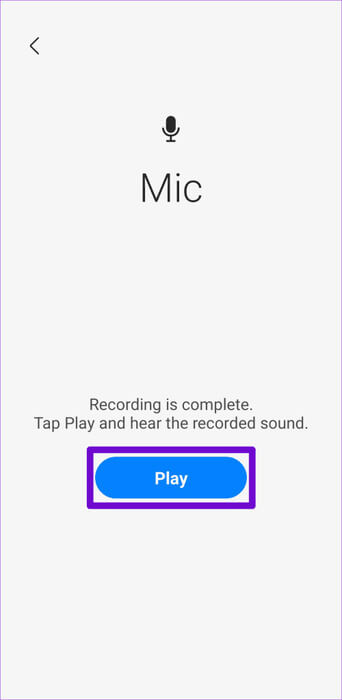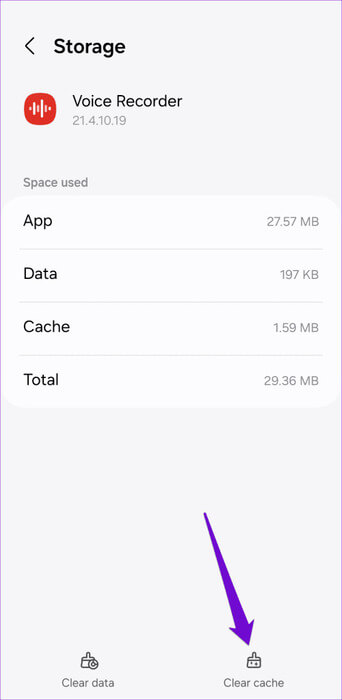Samsung Galaxy 휴대폰에서 음성 녹음기가 작동하지 않는 문제를 해결하는 상위 7가지 방법
Samsung Galaxy 휴대폰의 음성 녹음기 앱은 우리의 생각, 아이디어, 소중한 순간을 포착하고 보존하는 간단하면서도 필수적인 도구입니다. 필요한 모든 기능을 갖추고 있지만 때때로 음성 녹음기 앱이 Samsung Galaxy 휴대폰에서 작동을 멈출 수 있습니다. 삼성 갤럭시 휴대폰에서 음성 녹음기가 작동하지 않는 문제를 해결하는 상위 7가지 수정 사항은 다음과 같습니다.
다음과 같은 요인: 휴대전화 마이크에 액세스할 수 있는 권한이 부족합니다., 배터리 제한 및 손상된 캐시로 인해 Samsung Galaxy 휴대폰에서 음성 녹음기 앱이 중단될 수 있습니다. 이 가이드에는 Samsung Galaxy 휴대폰에서 오디오 녹음을 켜는 데 도움이 되는 실용적인 솔루션 목록이 포함되어 있습니다.
1. 음성 녹음기가 마이크를 사용하도록 허용
다른 앱과 마찬가지로 Voice Recorder에도 Samsung Galaxy 휴대폰의 마이크를 사용하려면 권한이 필요합니다. 앱이 마이크에 액세스할 수 없으면 오디오 녹음을 생성할 수 없습니다. 문제를 해결하는 방법은 다음과 같습니다.
단계1 : 응용 프로그램 아이콘을 길게 누릅니다. 보이스 레코더 그리고 아이콘을 클릭 "나는" 결과 목록에서. 다음으로 이동 권한.
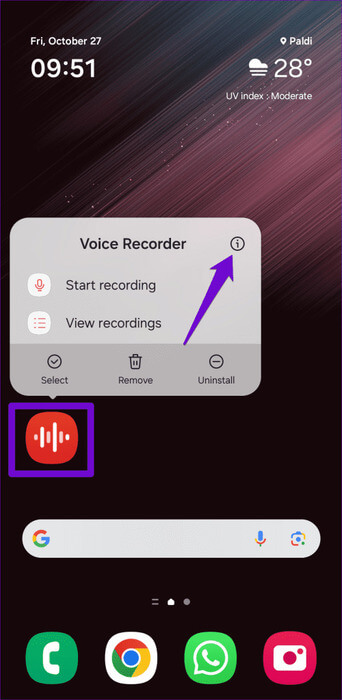
단계2 : 마이크를 탭하고 선택 앱 사용 중에만 허용합니다.
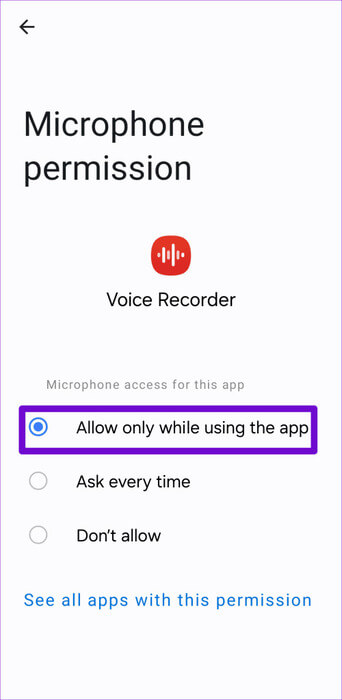
2. 개인 정보 보호 설정에서 마이크 액세스 활성화
Samsung Galaxy 휴대폰에서 One UI 4.0 이상을 실행하는 경우 개인 정보 설정에서 마이크 액세스 옵션이 활성화되어 있는지 확인해야 합니다. 그렇지 않으면 음성 녹음기에 필요한 권한이 있더라도 마이크를 사용할 수 없습니다.
Samsung Galaxy 휴대폰에서 앱에 대한 마이크 액세스를 활성화하려면 다음 단계를 따르세요.
단계1 : 앱 열기 설정, 클릭 보안 및 개인 정보, 그리고 더 선택 개인 정보 설정 다음 목록에서.
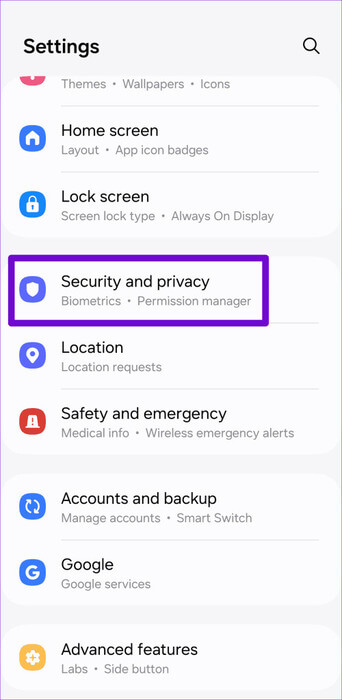
단계2 : 마이크 액세스 옆에 있는 토글을 활성화합니다.
Voice Recorder 앱을 사용해 보고 작동하는지 확인하세요.
3. 백그라운드 앱 닫기
백그라운드에 있는 다른 앱이 이미 마이크를 사용하고 있는 경우 음성 녹음기는 아무 것도 녹음하지 못할 수 있습니다. 이를 방지하려면 마이크에 액세스할 수 있는 모든 백그라운드 앱을 닫아야 합니다.
최근 버튼을 탭하거나 화면 하단에서 위로 스와이프하여 앱 전환기를 불러옵니다. 닫으려는 앱을 위로 스와이프합니다. 그런 다음 음성 녹음기를 다시 사용해 보세요.
4. 앱에서 배터리 무제한 사용 허용
Samsung Galaxy 휴대폰의 음성 녹음기 앱은 몇 분 후에 자동으로 녹음을 중지합니까? 앱에 배터리 제한을 적용하면 이런 일이 발생할 수 있습니다. 제거하는 방법은 다음과 같습니다.
단계1 : 아이콘을 길게 누릅니다. 음성 녹음기 앱 그리고 누르다 애플리케이션 정보 아이콘 나타나는 메뉴에서
단계2 : 클릭 배터리 다음 목록에서 무제한을 선택합니다.
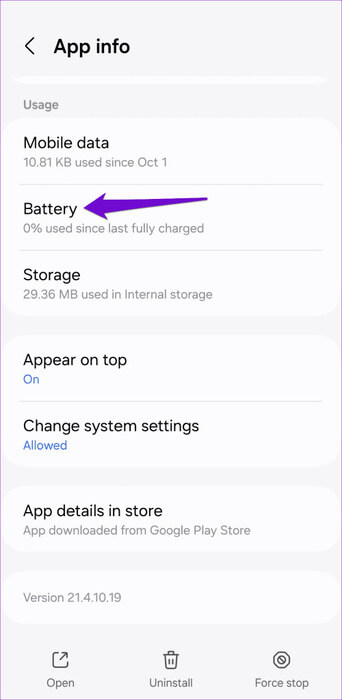
5. 마이크 청소 및 테스트
때로는 가장 간단한 솔루션이 가장 효과적일 때도 있습니다. 음성 녹음기가 여전히 제대로 작동하지 않으면 마이크가 더러워졌기 때문일 수 있습니다. 따라서 면봉으로 마이크를 깨끗이 닦아주고 소리가 제대로 녹음되지 않는 먼지나 먼지를 닦아내는 것이 좋습니다.
마이크 청소 후, 사전 설치된 삼성 멤버스 앱을 이용해 테스트해 보실 수 있습니다. 다음은 동일한 단계입니다.
단계1 : 앱 열기 삼성멤버스 여러분, 그리고 탭으로 가세요 "지원", 클릭 “전화 진단.”
단계2 : 클릭 마이크로폰.
표 3 : 버튼을 클릭 레지스터 소리를 포착하려면. 그런 다음 재생 버튼을 눌러 녹음된 오디오를 들어보세요.
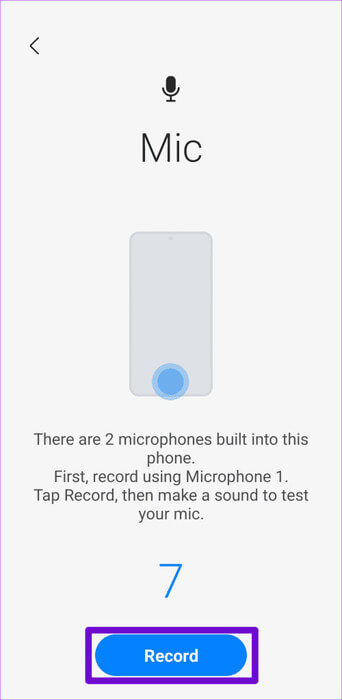
아무것도 들을 수 없다면, 휴대폰 마이크에 결함이 있을 수 있습니다.. 이 경우 가까운 삼성 서비스 센터에서 휴대폰 점검을 받으세요.
6. 앱 캐시 지우기
준비 캐시 지우기 음성 녹음기를 포함한 모든 Android 앱의 문제를 해결하는 효과적인 방법입니다. 이렇게 하면 문제를 일으킬 수 있는 앱과 관련된 임시 파일이 모두 제거됩니다.
단계1 : 음성 녹음기 앱 아이콘을 길게 누르고 아이콘을 탭하세요. "나는" من 신청 정보 목록.
단계2 : 이동 저장 옵션을 누릅니다. 캐시 지우기.
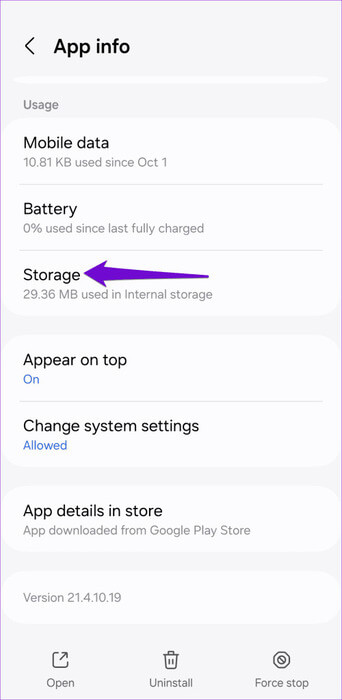
7. 음성 녹음기 앱 업데이트
다른 모든 방법이 실패하면 Samsung Galaxy 휴대폰의 음성 녹음기 앱에 버그가 있거나 오래된 것일 수 있습니다. Galaxy Store로 이동하여 음성 녹음기 앱을 업데이트하고 앱이 Samsung Galaxy 휴대폰에서 다시 작동하는지 확인하세요.
안심하고 등록하세요
위의 팁 중 하나를 사용하면 Samsung Galaxy 휴대폰에서 음성 녹음기 앱이 작동하지 않는 문제를 해결할 수 있습니다. 그러나 아무것도 작동하지 않으면 다음으로 전환하는 것이 좋습니다. 오디오를 캡처하는 타사 오디오 녹음기 앱 당신의 갤럭시 폰에.